本サイトにはプロモーションが含まれています。
【2024年最新】Optimize Database after Deleting Revisionsの使い方・設定
Optimize Database after Deleting Revisionsは、データベースを最適化するプラグインです。
記事の古いリビジョンや期限切れキャッシュのような不要データを削除することで、WordPressを高速化できます。
Optimize Database after Deleting Revisionsの使い方や設定方法とは?
本記事は、ブログブートキャンプのブログの始め方-WordPressのプラグインに関する内容となります。
 レオ
レオ記事を更新していくと、古いリビジョンが大量に溜まる!
 アレックス
アレックスリビジョンを溜めすぎると、WordPressが重くなる原因になるんだ。削除しておこう。
Optimize Database after Deleting Revisionsとは

Optimize Database after Deleting Revisionsは、データベースを最適化するプラグインです。
WordPressのデータベース最適化は、簡単かつ効果的にパフォーマンスを改善できる対策です。次のようなデータは、基本的に不要となります。
- 記事の古いリビジョン
- ゴミ箱にある記事
- スパムコメント
- 未使用のタグ
- 期限切れのキャッシュ
実際に、このような不要データを削除してみると、99MBもの容量を節約できました。
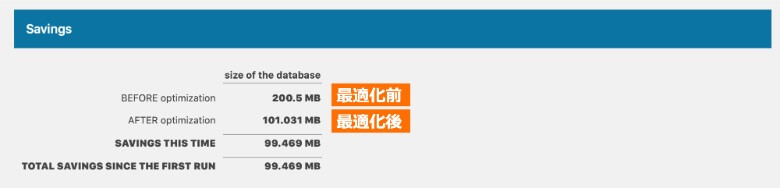
 レオ
レオデータベースの不要データって、かなり大きくなるんだね!
 アレックス
アレックスWordPressでのブログ運営が長くなると、大量の不要データが溜まっている可能性が高い。必ず対策しておこう。
スポンサーリンク
Optimize Database after Deleting Revisionsの使い方・設定
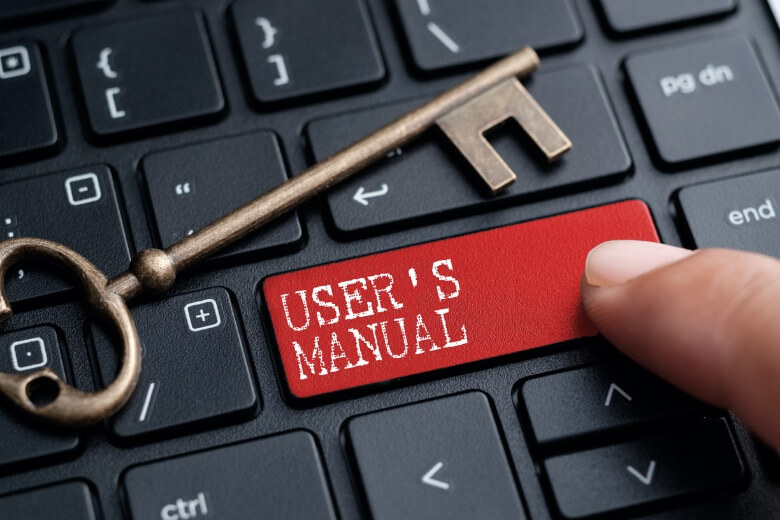
Optimize Database after Deleting Revisionsの使い方は簡単で、初期設定さえしておけば、データベースを自動的に最適化してくれます。
基本的な初期設定から実際にデータベースを最適化するまでの流れを確認していきましょう。
データベース最適化の設定方法
まずは、Optimize Database after Deleting Revisionsでデータベースを最適化するための条件設定を行います。

管理画面で「設定→Optimize Database」をクリックすると、設定項目が表示されます。
リビジョンの削除設定
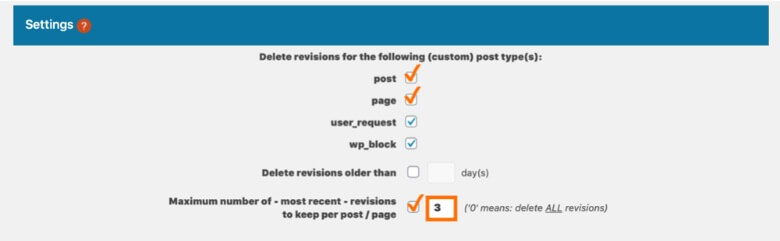
リビジョンの削除設定では、以下の通り設定を行ってください。
- postにチェック
- pageにチェック
- Maximum number of - most recent - revisions to keep per post / pageに3を入力
上記は、投稿ページと固定ページについて、最新の3リビジョンのみを残して古いリビジョンを削除するという設定内容になります。
 アレックス
アレックス0と設定すれば、過去のリビジョンを全て削除できるぞ。
データベースの最適化設定
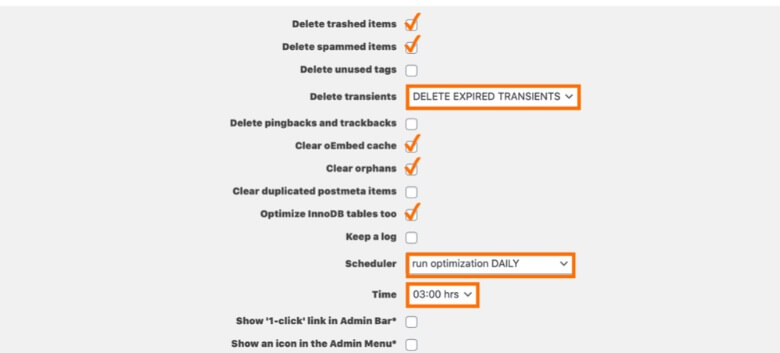
データベースの最適化設定では、以下の通り設定を行ってください。
- Delete trashed itemsにチェック
(ゴミ箱内のデータを削除) - Delete spammed itemsにチェック
(スパム判定されたコメントを削除) - Delete transients: DELETE EXPIRED TRANSIENTSを選択
(期限切れのキャッシュデータを削除) - Clear oEmbed cacheにチェック
(埋め込みキャッシュを削除) - Clear orphansにチェック
(孤立データを削除) - Optimize InnoDB tables tooにチェック
(Innoデータベーステーブルを最適化) - Scheduler: run optimization DAILYを選択
(毎日1回 最適化を自動実行) - Time: 03:00 hrsを選択
(毎朝3時に実行)
毎朝3時にゴミ箱内のデータや期限切れのキャッシュなどの不要データを自動で削除してデータベースを最適化するという設定内容になります。
設定後は「Save Settings」をクリックして、変更を反映しておきましょう。
 アレックス
アレックスこれでデータベース最適化がスケジューラーに登録されて、毎日自動で実行されるぞ。
データベース最適化の実行方法
初期設定が完了したら、初回のデータベース最適化を手動で実行しておきましょう。
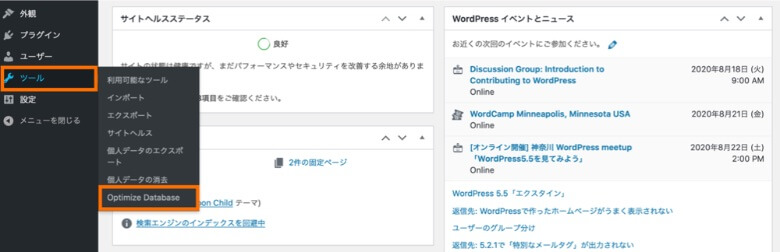
管理画面から「ツール→Optimize Database」をクリックしてください。
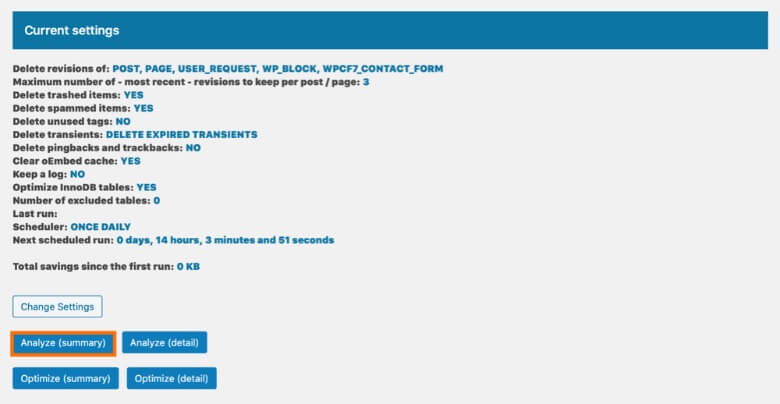
「Analyze (summary)」をクリックすると、最適化できるデータの分析が始まります。
summary (要約)とdetail (詳細)に分かれていますが、表示されるデータの詳しさが変わるだけで、どちらを選んでも最適化の結果は同じです。
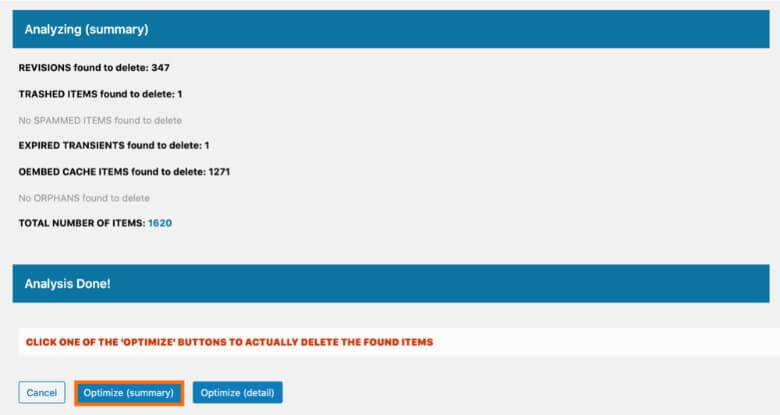
分析結果を確認後に「Optimize (summary)」をクリックすると、最適化が実行されます。
まとめ
今回は、WordPressプラグインのOptimize Database after Deleting Revisionsについて、使い方や設定方法を解説しました。
記事のポイントをまとめます。
- Optimize Database after Deleting Revisionsは、DBを最適化するプラグインです
- 使い方としては、初期設定をしておくと定期的に自動最適化が実行されます
SWELLは、高機能で使いやすいテーマを探している方におすすめ!特にブロックエディターの使いやすさは抜群で、記事執筆がサクサク進みます。
AFFINGERは、豊富な実績があるテーマを使いたい方におすすめ!多くのブロガーに使われていて、ブログコンテストでの入賞実績も多数です。
THE THORは、おしゃれなデザインを使いたい方におすすめ!プロが制作したテンプレートが用意されていて、本格デザインをすぐに使えます。
同じカテゴリーの記事
- 機能拡張プラグイン
- 高速化プラグイン
- SEO対策プラグイン
- セキュリティ対策プラグイン
- その他のプラグイン
以上、「Optimize Database after Deleting Revisionsの使い方・設定まとめ」でした。
この記事の参考情報
- WordPressプラグイン公式サイト
CAGE Web Design - WordPress.org
プラグインの使用、WordPress.org-プラグイン




